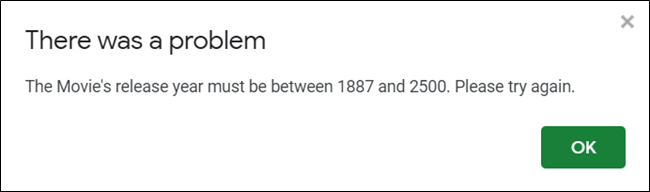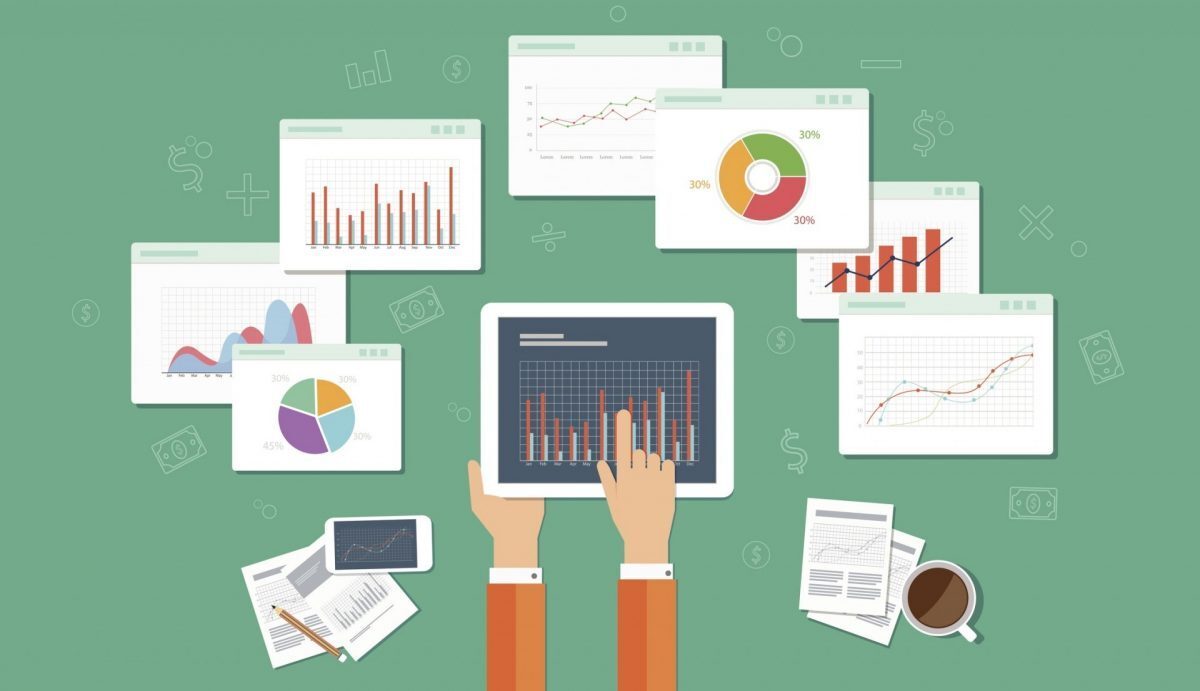تعداد زیادی از کاربران گوگل شیت، به این دلیل از این ابزار آنلاین استفاده میکنند که آن را با دیگران به اشتراک گذاشته و به صورت گروهی از آن بهره ببرند. با این حال ممکن است بخشهایی از شیت شما از حساسیت بالایی برخودار باشند و شما نخواهید که کسی اطلاعات غلطی در آنها وارد کند. برای اینکه اطلاعاتی خارج از چیزی که باید در بخشهایی از شیت وارد نشود شما میتوانید از Data Validation استفاده کنید. برای اینکه روش استفاده از آن را یاد بگیرید، در ادامهی مطلب همراه ما باشید.
چطور از Data Validation در گوگل شیت استفاده کنیم
ابتدا مرورگر خود را باز کنید و به صفحه اصلی گوگل شیت رفته و سند مورد نظر خود را باز کنید. حالا بخشی از اطلاعات که میخواهید رنج خاصی را در آن محدود کنید، انتخاب نمایید.
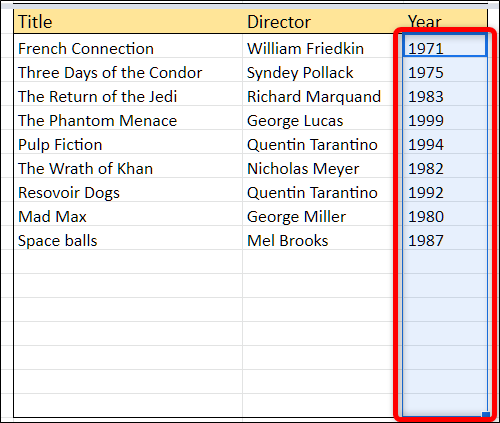
از منوی Data به Data Validation بروید.
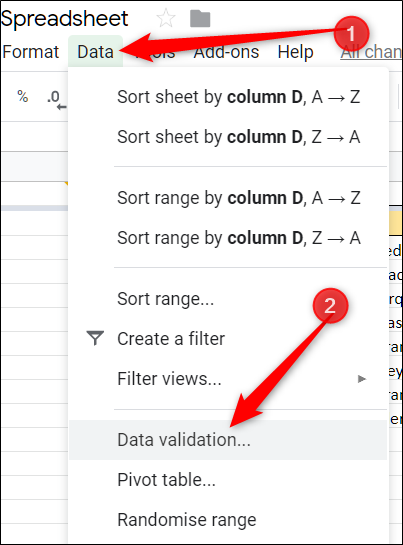
بعد از اینکه پنجرهی Data Validation برایتان باز شد، میتوانید در منوی کرکرهای بخش Criteria محدودیت مورد نظر را انتخاب کنید. ابتدا باید نوع خاص دیتایی که مد نظر دارید را تعیین کنید. برای مثال شما میتوانید تعیین کنید که اطلاعات وارد شده تنها عدد باشد، تنها نوشته باشد، تاریخ باشد یا … . در مثال پیش رو ما میخواهیم که سال تولد افراد وارد شود نه تاریخ کامل، پس نیاز به عدد داریم و از لیست کرکرهای Number را انتخاب میکنیم.
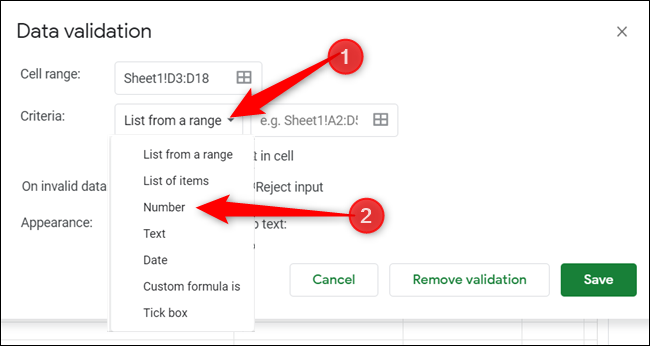
هر انتخابی که کنید، بازهی مخصوص به همان مورد را باید انتخاب کنید. مثلا ما در این بخش عددی بین ۱۸۸۷ تا ۲۵۰۰ را انتخاب کردهایم تا کاربری که قصد ویرایش اطلاعات را دارد، تنها بتواند عددی در این بازه را تایپ کنید. عددی بزرگتر از ۱۸۸۷ و کوچکتر از ۲۵۰۰٫
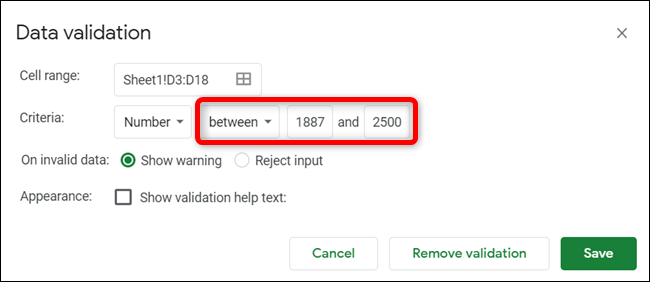
در بخش بعدی باید مشخص کنید که گوگل شیت یک پیغام خطا به کاربر نشان دهد یا اینکه از ورود اطلاعات جلوگیری کند. اگر show warning را انتخاب کنید، در صورت تایپ یک عدد غیر از بازه انتخاب شده، برای کاربر پیغامی نشان داده میشود که میگوید که عدد شما در بازهی مشخص نمیگنجد و در خود سند نیز همیشه یک گوشه آن قرمز دیده میشود.
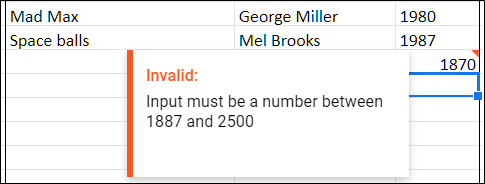
اما اگر reject input را انتخاب کنید، اصلا به کاربر اجازه تایپ چنین عددی را نمیدهد.
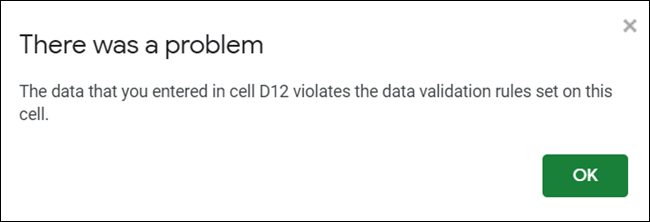
همچنین شما میتوانید پیغامی که در صورت انتخاب reject input به کاربر نشان میدهید را با زدن تیک Show Validation Help Text و نوشتن پیغام در بخش بعدی مشخص نمایید.
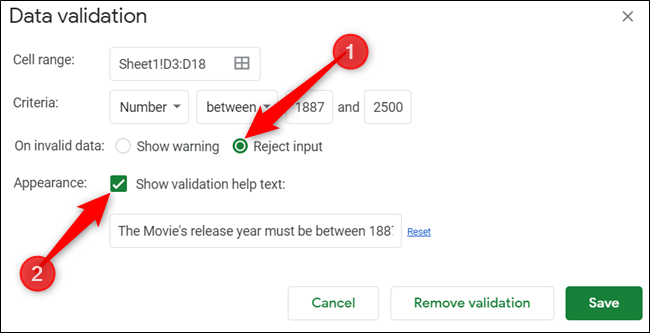
همانطور که میبنید نوشته شما در پیغام ظاهر میشود.